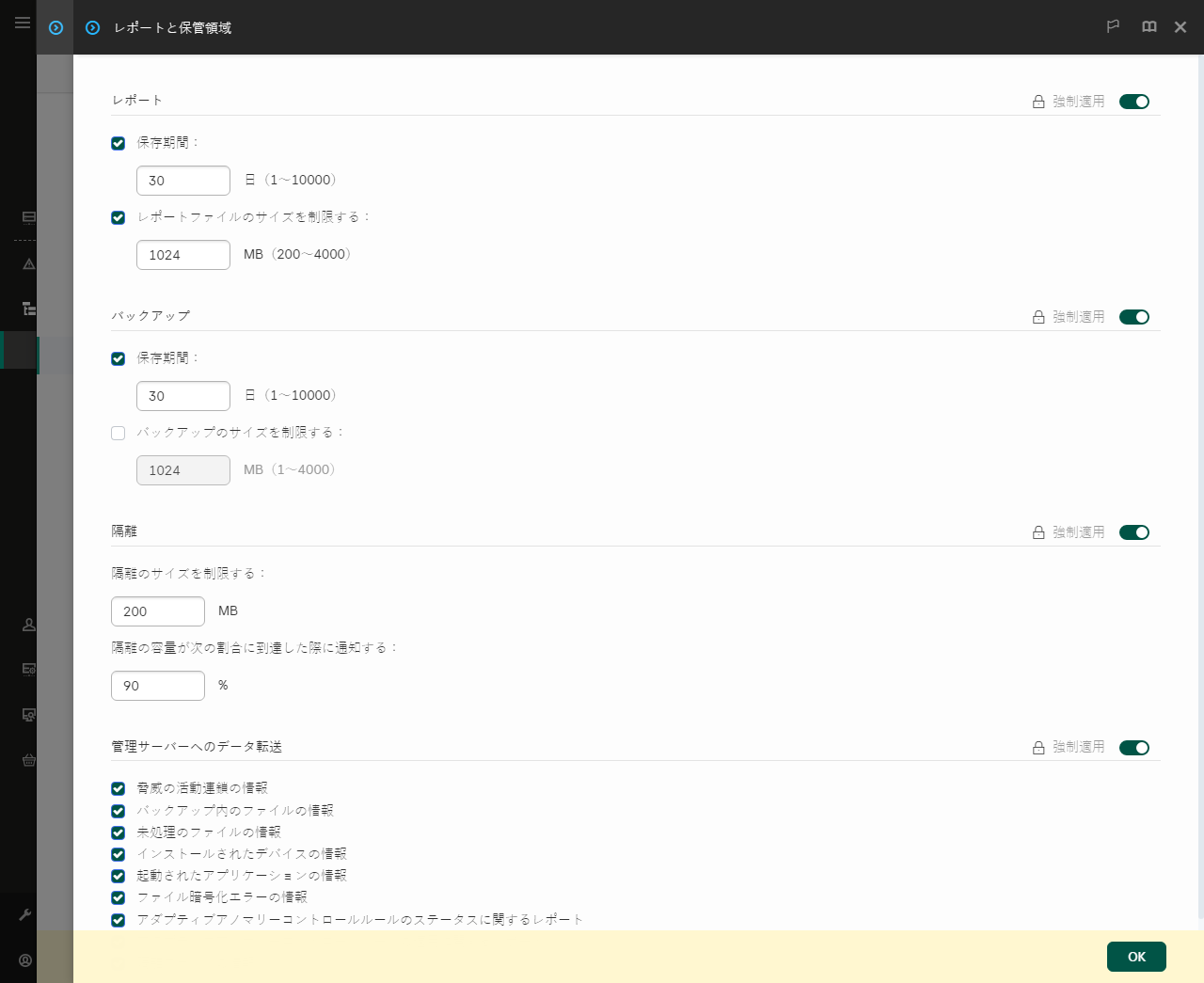クライアントコンピューターにインストールされたアプリケーションについての情報の取得
最適なアプリケーション起動コントロールを作成するには、まず、企業のローカルエリアネットワークにあるコンピューターで使用されているアプリケーションを把握します。次の情報を取得できます:
- 企業の LAN で使用されているアプリケーションの開発元、バージョン、およびローカライズ
- アプリケーションアップデートの頻度
- 企業で採用しているアプリケーション使用ポリシー(セキュリティポリシーまたは管理ポリシー)
- アプリケーション配布パッケージの保管場所
インストールされているアプリケーションの情報は、Kaspersky Security Center ネットワークエージェント(アプリケーションレジストリフォルダー)から提供されます。インベントリ タスク(実行ファイルフォルダー)を使用して実行ファイルのリストを取得することもできます。
アプリケーション情報の表示
企業の LAN で使用されているアプリケーションに関する情報は[アプリケーションレジストリ]フォルダーと[実行ファイル]フォルダーにあります。
アプリケーションレジストリフォルダーでアプリケーションのプロパティウィンドウを開くには:
- Kaspersky Security Center の管理コンソールを開きます。
- コンソールツリーで、[詳細]→[アプリケーションの管理]→[アプリケーションレジストリ]を選択します。
- アプリケーションを選択します。
- アプリケーションのコンテキストメニューから[プロパティ]を選択します。
実行ファイルフォルダーにある実行ファイルのプロパティウィンドウを開くには:
- Kaspersky Security Center の管理コンソールを開きます。
- コンソールツリーで、[詳細]→[アプリケーションの管理]→[実行ファイル]フォルダーの順に選択します。
- 実行ファイルを選択します。
- 実行ファイルのコンテキストメニューから[プロパティ]を選択します。
アプリケーションやその実行ファイル、またアプリケーションがインストールされたコンピューターのリストに関する概要情報を見るには、[アプリケーションレジストリ]フォルダーまたは[実行ファイル]フォルダーで選択されたアプリケーションのプロパティウィンドウを開いてください。
インストールされているアプリケーションと実行ファイルに関する情報の更新
Endpoint Security 12.3 for Windows より、実行ファイルのデータベースに対するアプリケーションコントロールコンポーネントの動作が最適化されました。Kaspersky Endpoint Security 12.3 for Windows は、ファイルがコンピューターから削除された後でデータベースを更新します。これにより、データベースを最新の状態に保ち、Kaspersky Security Center のリソースを節約できます。
インストールされているアプリケーションのデータベースを最新の状態に保つには、管理サーバーへのアプリケーション情報の送信を有効にする必要があります(既定で有効になっています)。
管理コンソール(MMC)でアプリケーション情報の送信を有効にする方法
Web コンソールと Cloud コンソールでアプリケーション情報の送信を有効にする方法
ページのトップに戻る